Con la funcionalidad "Resúmenes diarios de boletas" podrás conocer el estado en la SUNAT de las boletas electrónicas que generas diariamente, además, gestionar el envío o rechazo de estos documentos.
Ejemplo: la empresa Ejemplar emite boletas electrónicas con Alegra y desea conocer el estado de emisión ante la SUNAT de las boletas generadas el día 15 de agosto de 2021, razón por la cual, ingresan a la funcionalidad "Resúmenes diarios de boletas" y puede observar que el estado es "Aceptadas" y que los documentos se encuentran debidamente enviados al ente fiscal.
Esta funcionalidad te permite conocer el estado de tus documentos electrónicos en tiempo real.
Importante:
- Las boletas se envían en grupos de 500, es decir, si en un día generas 2,000 boletas, se crearán y enviarán 4 resúmenes de 500.
- Alegra envía automáticamente, cada media noche, el resumen de las boletas generadas durante el día a la SUNAT.
Consulta el estado de tus boletas electrónicas
Para consultar el estado del resumen de las boletas electrónicas que generas diariamente en Alegra Contabilidad sigue estos pasos:
1. Haz clic en el menú "Ingresos".
2. Selecciona la opción "Resúmenes diarios de boletas".
Así: 
Explicación columnas de Resúmenes diarios
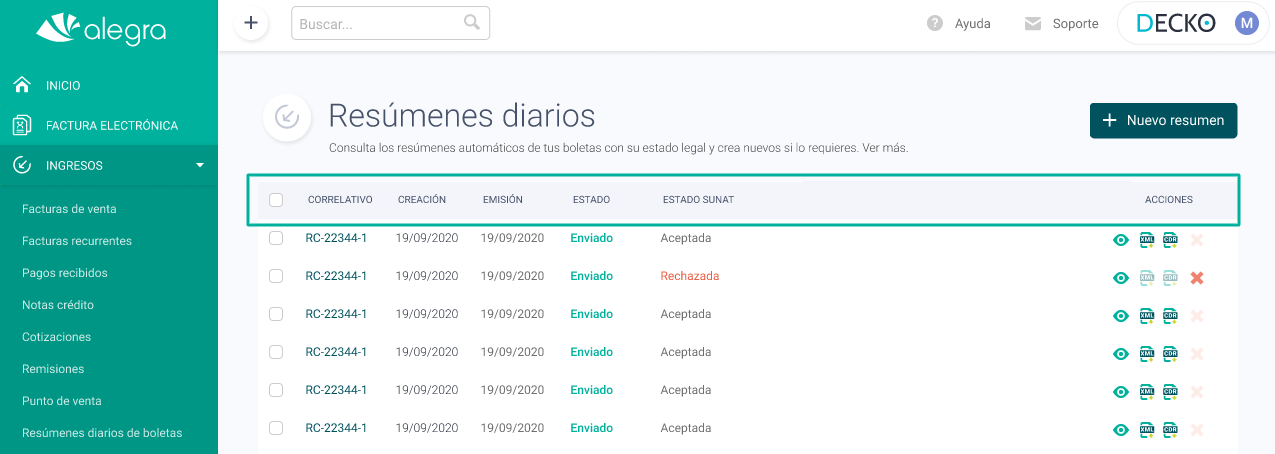
- Correlativo: código del resumen de boletas enviadas.
- Creación: fecha de creación del resumen de boletas.
- Emisión: fecha de emisión del resumen de boletas.
- Estado: estado en Alegra del resumen de boletas: Enviado y Borrador.
- Estado SUNAT: estado en la SUNAT del resumen de boletas: En proceso, Aceptado y Rechazado.
- Acciones: desde esta columna podrás:
- Ver el detalle del resumen de boletas enviadas a la SUNAT.

- Descargar el XML y CDR (Constancia de recepción).

- Eliminar el resumen en caso de que su estado sea "Rechazada" o lleve más de un día "En proceso".

- Ver el detalle del resumen de boletas enviadas a la SUNAT.
Crea nuevos resúmenes de boletas electrónicas
Genera y envía a la SUNAT resúmenes de boletas en el momento que desees. Por ejemplo, si generas una boleta y requieres que sea envíe al ente fiscal en ese mismo momento para que tu cliente te realice el pago, solo debe seguir estos pasos:
1. Haz clic en el menú "Ingresos".
2. Selecciona la opción "Resúmenes diarios de boletas".
3. Para enviar a la SUNAT el resumen de un día que no ha finalizado, debes "Eliminar" ![]() el resumen, de ese día, que se encuentre "En proceso" y luego hacer clic en "Entendido".
el resumen, de ese día, que se encuentre "En proceso" y luego hacer clic en "Entendido".
5. Haz clic en el botón "+ Nuevo resumen".
6. El sistema te mostrará todas las boletas del día que están pendientes de envío y no pertenezcan a ningún resumen. Selecciona las boletas que desees enviar a la SUNAT en el resumen.
7. Haz clic en el botón "Generar y enviar".
Así:
Importante: el sistema te mostrará las fechas de "Boletas pendientes" de envió a la SUNAT, de esta forma podrás gestionar sus envíos. 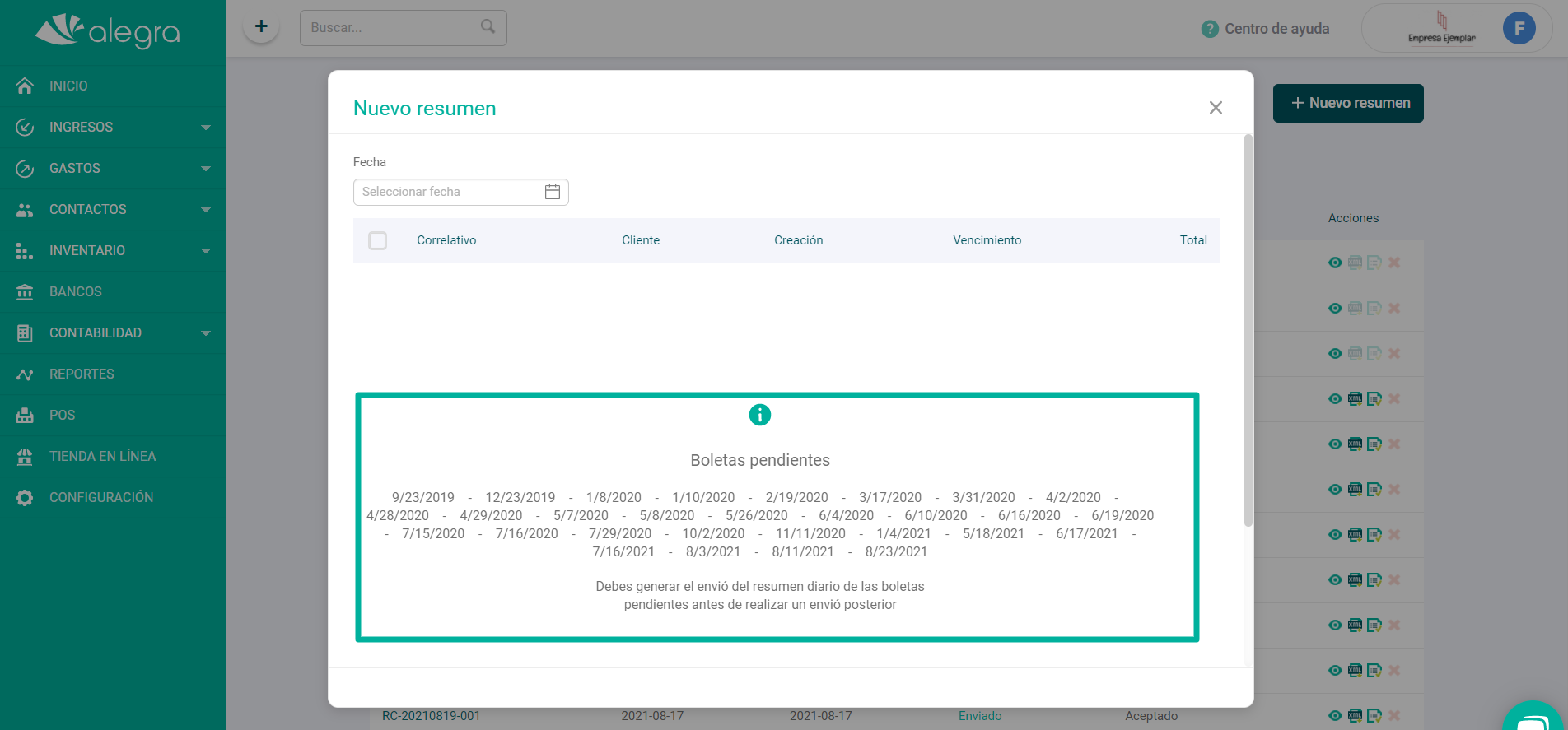
Gestiona las boletas o resúmenes en estado "Rechazado"
Cuando el estado de tus boletas o el estado del resumen diario es "Rechazado", deberás seguir estos pasos para conocer el motivo del rechazo y solucionarlo:
- Solicitar a nuestro equipo de soporte el motivo del rechazo.
- Eliminar resumen diario.
- Corregir las boletas que generaron rechazo.
- Enviar resumen a la SUNAT.
1. Solicita a nuestro equipo de soporte el motivo del rechazo.
Antes de eliminar el resumen es muy importante que conozcas el motivo del rechazo de tu resumen para poder solucionar el inconveniente. Realiza la solicitud siguiendo estos pasos:
1. Haz clic en el menú "Ingresos".
2. Selecciona la opción "Resúmenes diarios de boletas".
3. Identifica el resumen diario con estado "Rechazado".
4. Haz clic en la opción "Eliminar" ![]() de la columna "Acciones".
de la columna "Acciones".
5. Selecciona el botón "Reportar" de la ventana emergente "Eliminar resumen diario".
6. Haz clic en el botón "Enviar un email" para enviar el reporte a nuestro equipo de soporte.
Así:
Nuestro equipo de soporte te responderá vía correo electrónico informando el motivo de rechazo del resumen, de esta forma, sabrás cuáles boletas presentan error y podrás corregirla.
2. Elimina el resumen diario
Una vez conozcas el motivo del rechazo de tu resumen, podrás eliminarlo para liberar la boletas y solucionar el inconveniente en las mismas.
Para eliminar el resumen solo debes seguir estos pasos:
1. Haz clic en el menú "Ingresos".
2. Selecciona la opción "Resúmenes diarios de boletas".
3. Identifica el resumen diario con estado "Rechazado".
4. Haz clic en la opción "Eliminar" ![]() de la columna "Acciones".
de la columna "Acciones".
5. Haz clic el botón "Entendido" de la ventana emergente "Eliminar resumen diario". Y listo.
Así:
3. Corrige las boletas que generaron el rechazo.
Cuando tus boletas son rechazadas por la SUNAT, el sistema te las anulará con el motivo "Rechazo por la SUNAT" y deberás generar nuevas boletas con la información correcta.
Así:
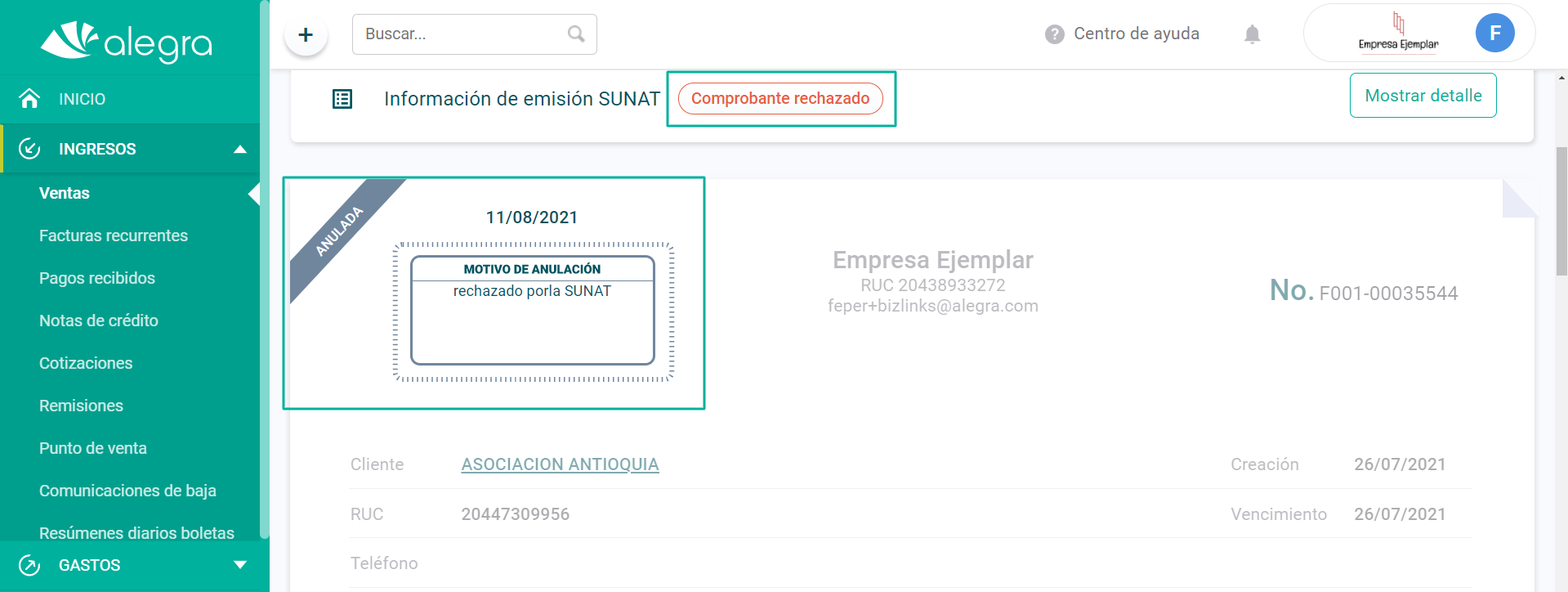
Para conocer el proceso de cómo generar boletas consulta el siguiente artículo.
4. Enviar resumen
Una vez solucionado el inconveniente en la boleta, podrás enviar nuevamente el resumen diario a la SUNAT tal y como se menciona en la sección Crea nuevos resúmenes de boletas electrónicas de este artículo.
Así:
Este procedimiento puedes hacerlo con boletas de una fecha igual o posterior a la actual.
Si deseas conocer más sobre cómo utilizar Alegra en tu negocio, te invitamos a registrarte en Alegra Academy, donde aprenderás a usar cada una de las herramientas y podrás certificarte en el manejo de Alegra.
Conoce nuestras próximas actualizaciones visitando nuestra tabla de funcionalidades, allí podrás conocer las nuevas herramientas que incluiremos en cada una de las versiones de Alegra.
Recuerda escribirnos si tienes inquietudes sobre este y otros procesos en Alegra. Nuestro equipo de soporte está listo para ayudarte.

